Відображення прихованих файлів і папок
Для чого потрібно приховувати файли і папки на комп'ютері? Зазвичай приховують файли і папки, які рідко використовуються на ПК, це допомагає підтримувати порядок і чистоту вашого комп'ютера. Також можна приховувати файли з інформацією особистого характеру, які не слід бачити стороннім особам. В цьому випадку слід пам'ятати, що приховування файлів або папок не захищає вашу інформацію на всі 100%.
Для початку я розповім, як відобразити приховані файли і папки для Windows 7 / XP / Vista. а потім, якщо вам буде це цікаво, покажу, як їх можна приховати.
Відображення прихованих файлів і папок для Windows XP
Щоб показувати приховані файли і папки для Windows XP зробіть такі дії:
[1] - натисніть на кнопку «Пуск».
[2] - натисніть на пункт «Панель управління».
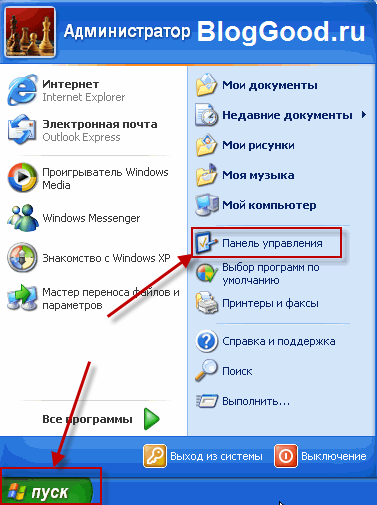
[3] - тепер потрібно відкрити вікно «Властивість папки». Це можна зробити трьома способами. Який спосіб вам подобатися більше, такий і вибирайте.
* Перший спосіб:
Після натискання вкладки «Панель управління». відкриється нове вікно. Виберіть там «Сервіс» => «Властивість папки».
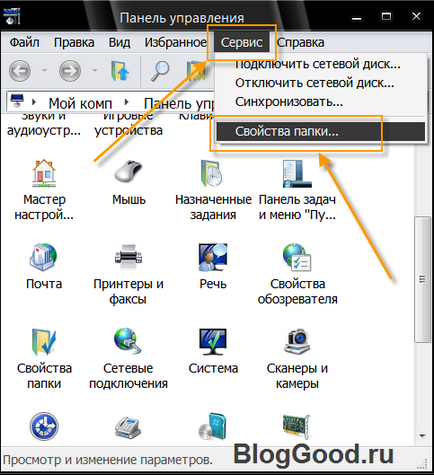
* Другий спосіб:
Якщо на вашому комп'ютері "Панель управління» відображається в класичному вигляді, тоді подвійним клацанням мишки натисніть на картинку «Властивості папки».
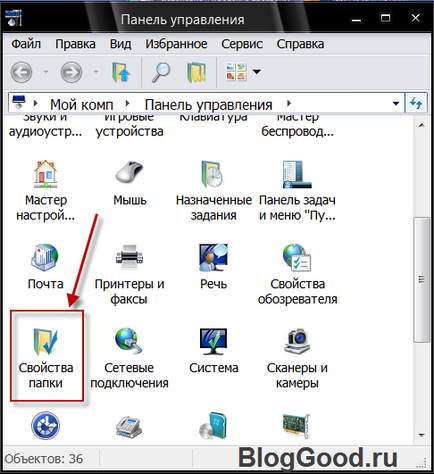
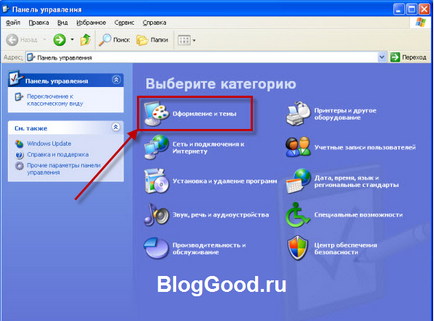
У новому вікні перейдіть на «Властивості папки».
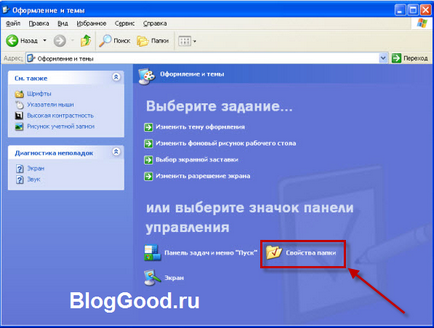
[4] - після того, як ви натиснете «Властивості папки», відкриється нове вікно. У цьому вікні натисніть на вкладку «Вид».
[5] -Виберіть пункт «Показувати приховані файли і папки» і тисніть «Ок».
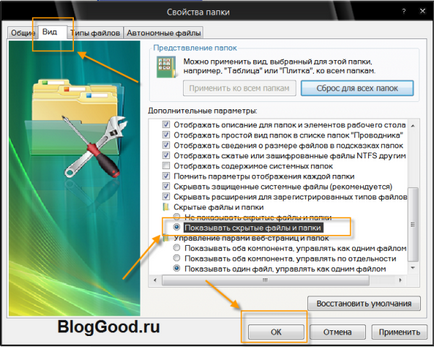
Відображення прихованих файлів і папок для Windows Vista
Щоб показувати приховані файли і папки для windows Vista зробіть такі дії:
[1] - натисніть на кнопку «Пуск».
[2] - натисніть на пункт «Панель управління».
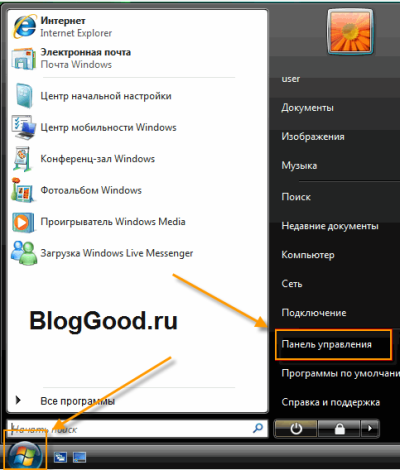
[3] - відкриється вікно «Панель управління». Виберіть в лівій частині екрана розділ «Класичний вид».
[4] - в вікні «Панель управління» клікніть подвійним клацанням миші по картинці «Властивості папки».
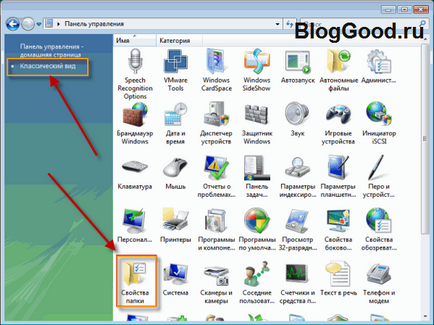
[5] - відкриється вікно «Властивості папки». Перейдіть на вкладку «Вид».
[6] -Виберіть пункт «Показувати приховані файли і папки» і тисніть «Ок».
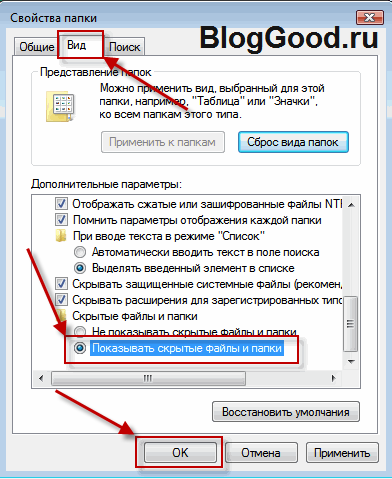
Відображення прихованих файлів і папок для Windows 7
Щоб показувати приховані файли і папки для Windows7 зробіть такі дії:
[1] - натисніть на кнопку «Пуск».
[2] - натисніть на пункт «Панель управління».
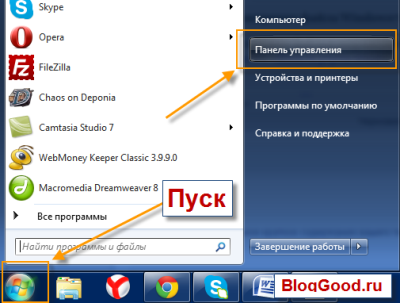
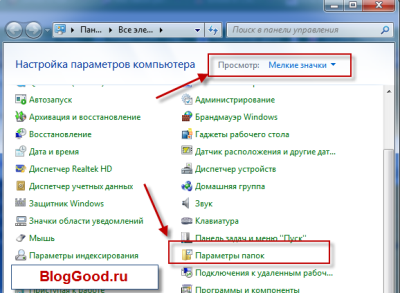
[4] - відкриється нове вікно. В цьому вікні перейдіть на вкладку «Вид».
[5] -Виберіть пункт «Показувати приховані файли і папки» і тисніть «Ок».
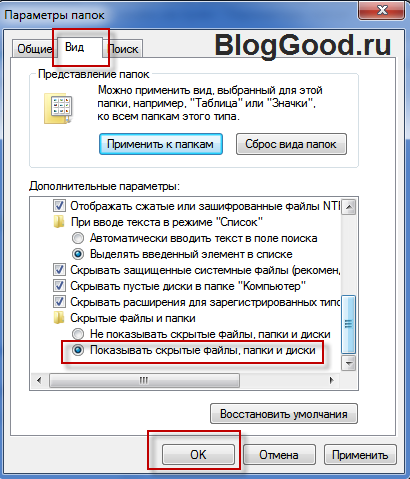
[1] - відкрийте вікно "Мій комп'ютер». У вікні, натисніть на вкладку «метод» => «Параметри папок і пошуку».
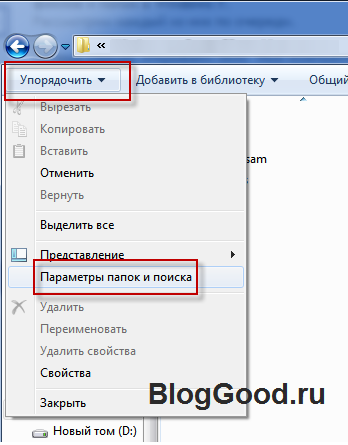
[2] - відкриється вікно «Параметри папок». Перейдіть на вкладку «Вид».
[3] - Виберіть пункт «Показувати приховані файли, папки і диски» і тисніть «Ок».
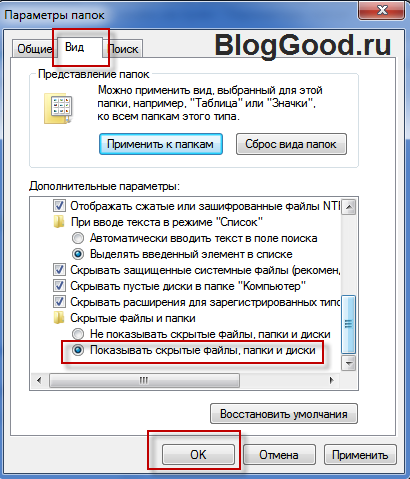
Тепер ви знаєте, як показувати приховані файли і папки на Windows 7 / XP / Vista.
Щоб приховати файли і папки. вам слід виконати всі ті ж дії, що ви виконали для відображення прихованих файлів і папок, тільки при відкритті вікна «Параметри папок» виберіть «Не показувати приховані файли, папки і диски».
Як створити невидиму папку.
Щоб створити невидиму папку на Windows7 / XP зробіть такі дії:
[1] - Виберіть файл або папку, яку потрібно приховати.
[2] - Натисніть на папку або на файл правою кнопкою мишки і виберете вкладку "Властивості".
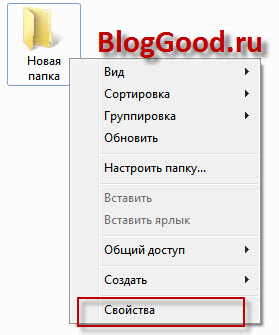
[3] - У вікні поставте галочку навпроти "Прихований" і тисніть кнопку "Ок".

От і все.
Дорогі Новомосковсктелі, підписуйтесь на мою RSS-стрічку новин, я завжди намагаюся додавати нові цікаві корисні статті!